
发布时间:2023-03-29 10: 55: 12
品牌型号:联想GeekPro 2020
系统: Windows 10 64位专业版
软件版本: 会声会影2022
在制作视频时,很少会使用到一镜到底的素材,往往会将多段视频进行合并制作。但视频的拼接处可能会显得不自然,那么,视频拼接怎么做无缝隙?另外,如果有卡顿出现的话,视频拼接处怎么去掉卡顿?下面就让我们来详细研究下吧。
一、视频拼接怎么做无缝隙
视频拼接如果出现缝隙的话,可能是由于两段视频的时间线没有严密地衔接在一起,导致拼接处出现了一些时间差。如果是这种情况的话,只需在视频拼接时,注意让两个视频素材在时间线上严密贴合即可。
以会声会影的操作为例,如图1所示,如果视频轨道上已经存在一段视频的话,当我们把另一段视频拖入视频轨道并靠近该段视频时,会声会影会自动将第二段视频吸附到第一段视频的结尾处。会声会影的吸附功能可以避免两段视频间出现时间缝隙。
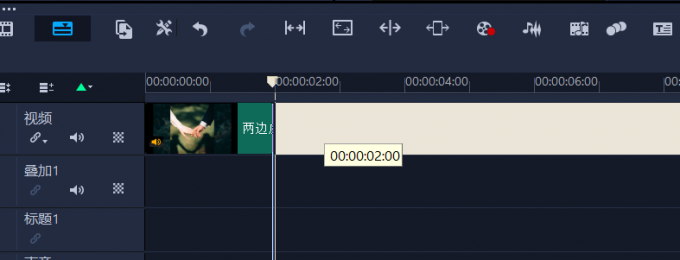
除了利用靠近吸附的功能外,我们也可以通过会声会影的批量拖入视频的功能,在右上角的素材库中同时选中两段或以上视频(按住ctrl键多选)后,将其都拖入视频轨道。批量拖入视频后,会声会影会自动将视频间的头尾拼接起来,并做到无缝隙拼接。
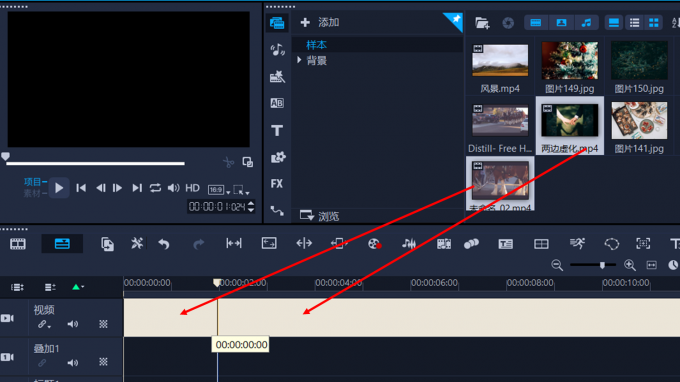
以上的方法主要是解决视频拼接处的时间差造成的缝隙。如果是两段视频间的内容差别比较大,让观众有一种缝隙感的话,建议使用淡化类的转场降低拼接处的缝隙感。
比如使用会声会影的“淡化到黑色”的转场效果,可以将前一段视频淡化到黑屏后,再出现第二段视频,让观众在视觉上有渐变到下一段内容的效果。
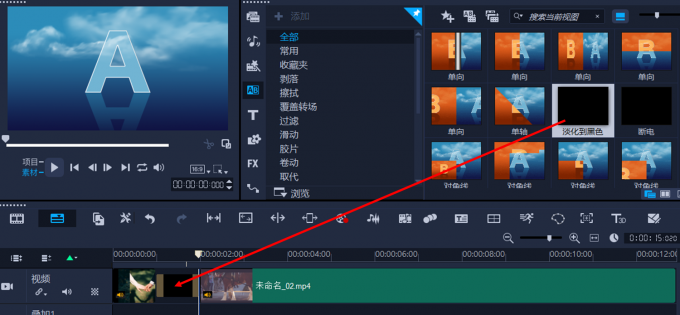
二、视频拼接处怎么去掉卡顿
视频拼接处出现卡顿,可能是因为手机编辑视频的原因。由于手机的性能问题,容易在加载大视频或拼接视频时出现卡顿。对于这种情况,可以选择使用桌面视频编辑软件。
如果使用桌面电脑设备编辑视频仍出现卡顿,尝试导出视频,导出后一般就不会出现卡顿。
如果担心导出后还会出现卡顿,建议用转场特效来解决卡顿问题。以会声会影的操作为例,如图4所示,在视频轨道中拖入两段视频,并保持视频拼接处的严密贴合。
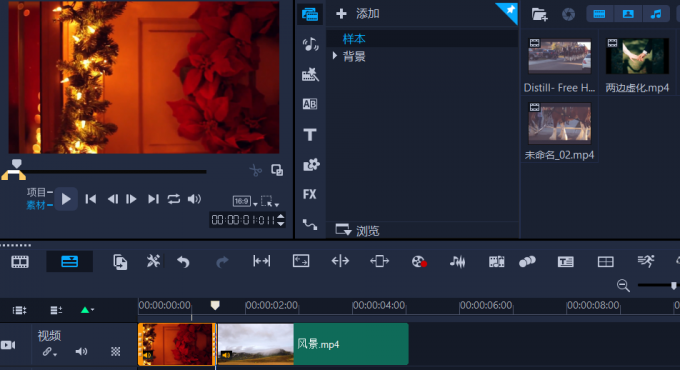
接着,如图5所示,在会声会影的素材库中切换转场素材库,并选择全部转场文件夹,即可在右侧转场列表中选择合适的效果。
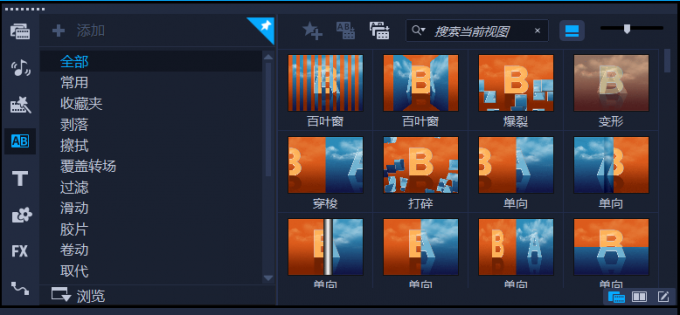
会声会影提供的转场特效类型丰富,如图6所示,选中转场效果后,在左侧的预览窗口中可浏览到演示的转场效果。
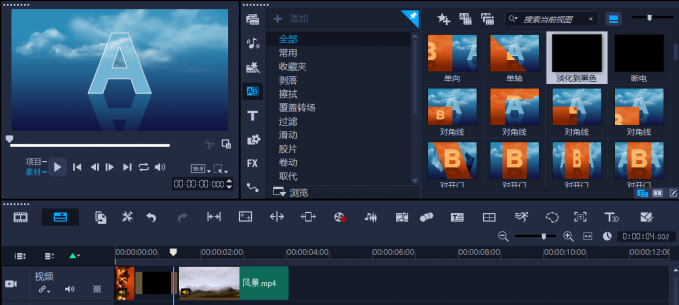
下面介绍几款适合用于去掉视频拼接处卡顿的转场效果:
1.淡化到黑色
淡化到黑色的效果,是让前一段视频在结尾处慢慢变暗至黑色,然后再接着播放第二段视频的效果。其显著特点是视频拼接处会出现短暂的黑暗,而这段黑暗可以将卡顿隐藏掉。

2.交叉淡化
交叉淡化的效果,是在前一段视频的结尾处慢慢变透明直至出现第二段视频的画面。由于视频拼接处有短暂的画面变透明的效果,因此当出现卡顿的时候,可通过变透明的效果将卡顿隐藏掉。
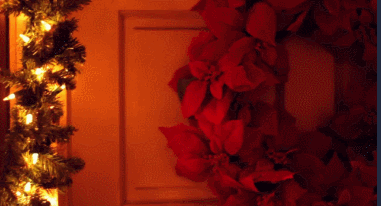
3.棋盘效果
棋盘效果相对于淡化到黑色、交叉淡化来说,属于比较明显的转场效果,其特点是第二段视频会像棋盘那样以小方块的方式出现。即使有一点卡顿,也会被转场效果覆盖掉。

简单的转场效果就可以解决视频拼接卡顿、视频拼接缝隙的问题。除此之外,转场效果还能充实视频的内容,让视频看起来更加炫酷。会声会影的转场素材库资源很丰富,我们平常在剪辑视频的时候,可以多利用起来!
三、小结
以上就是关于视频拼接怎么做无缝隙,视频拼接处怎么去掉卡顿的相关内容。相对于手机剪辑app来说,桌面视频编辑软件如会声会影,拥有更佳的稳定性,剪辑视频的时候不容易出现卡顿、缝隙等问题。另外,会声会影的素材库也很强大,转场、滤镜等丰富资源都可以用起来!
作者:泽洋
展开阅读全文
︾
想要拍出一个精致的视频,多个素材的巧妙融合是必不可少的,在一开始,我们首先就要掌握两个素材视频的融合方法以及融合技巧,再逐渐添加更多的素材,所以下面给大家介绍一下会声会影如何将两个视频合成一个,会声会影两个视频融合技巧的相关内容。
查看详情高质量的视频是每一个视频编辑者的追求,希望通过高清、优质的视频,带给观众较好的视觉体验。在编辑完视频后,有那么多格式可供选择,我们该如何操作呢?接下来我将为大家介绍:会声会影输出什么格式最清晰,会声会影输出文件太大原因是什么。
查看详情视频编辑软件的质量,决定了作品的质量。专业级的视频编辑软件,能够帮助剪辑师突破技术瓶颈,剪出理想中的作品。丰富的剪辑工具能为剪辑师提供强大的技术支持,帮助剪辑师掌控画面中的每个细节。有关视频编辑剪辑软件哪个好,视频编辑剪辑制作教程的问题,本文将进行详细介绍。
查看详情在视频剪辑中,画面的效果直接影响着视频的质量。设置合适的画面大小,不仅能够让观众获得更好的观感,也方便视频创作者传达自己想表达的内容。同时,保持画面的稳定性也是十分重要的。接下来我将为大家介绍:会声会影调节画面大小,会声会影怎么稳定画面。
查看详情